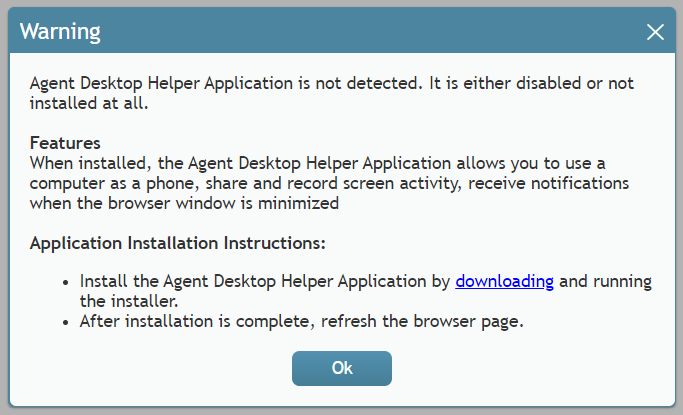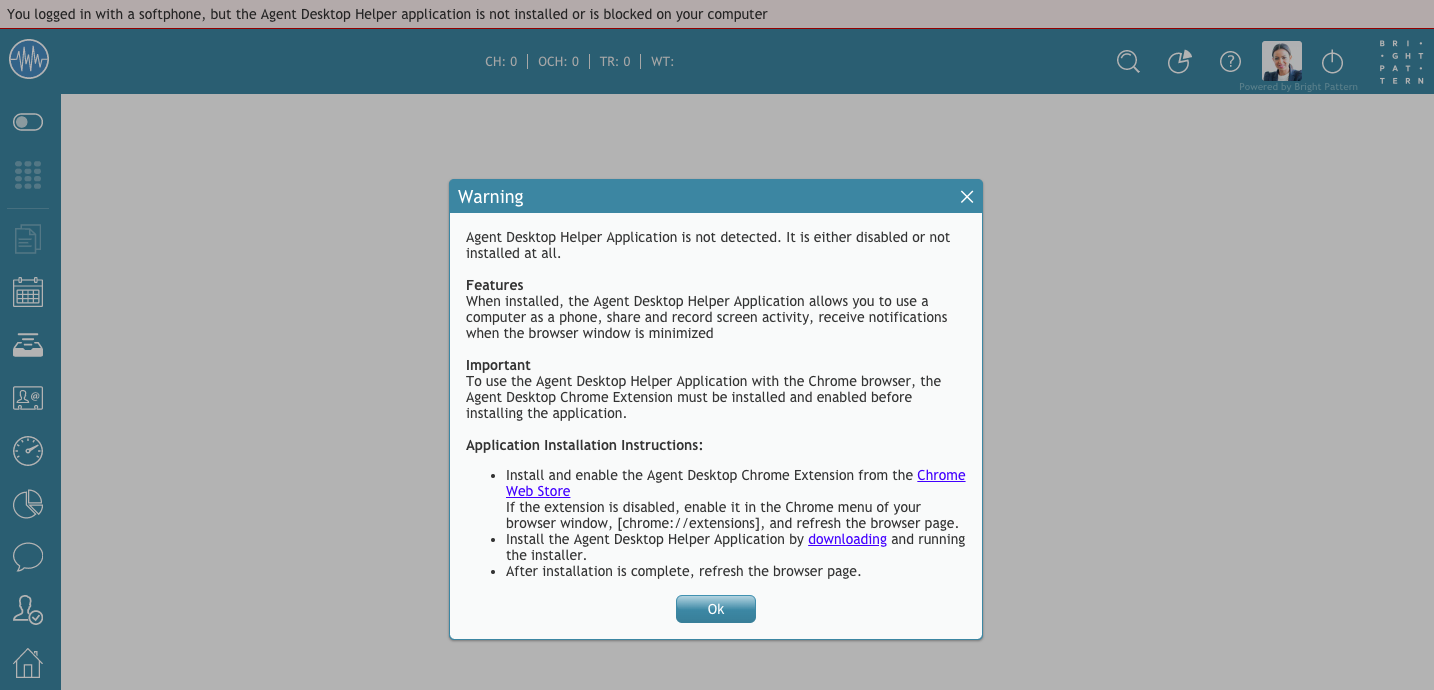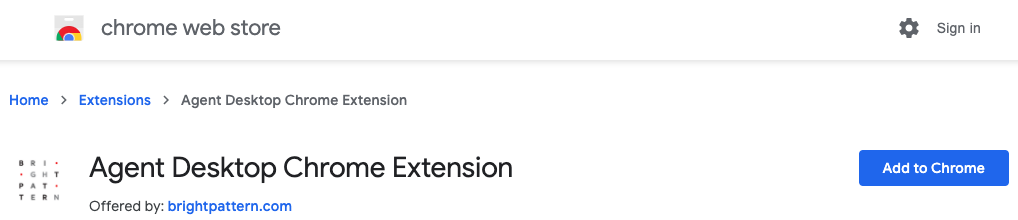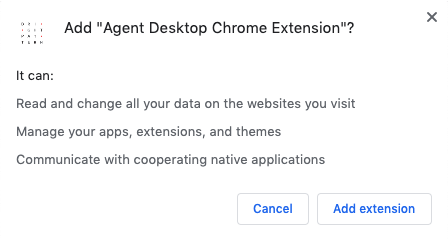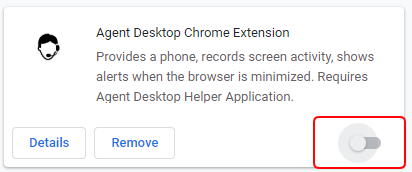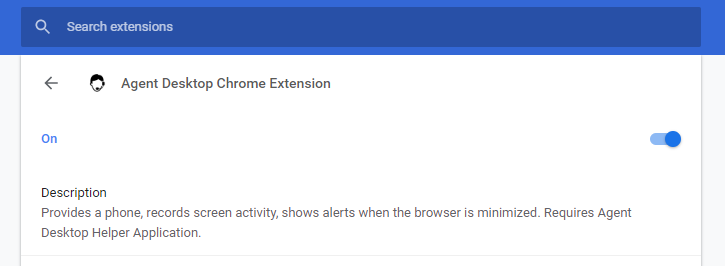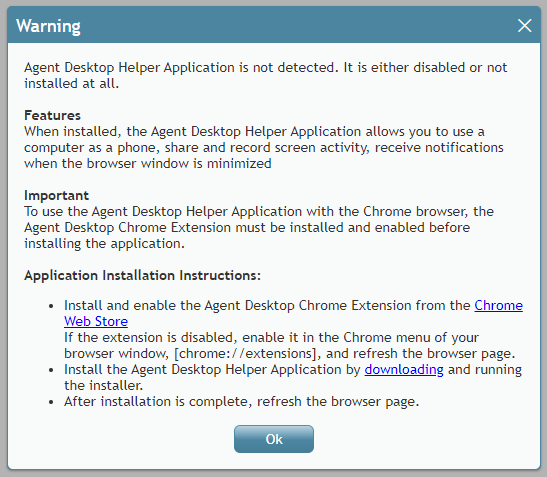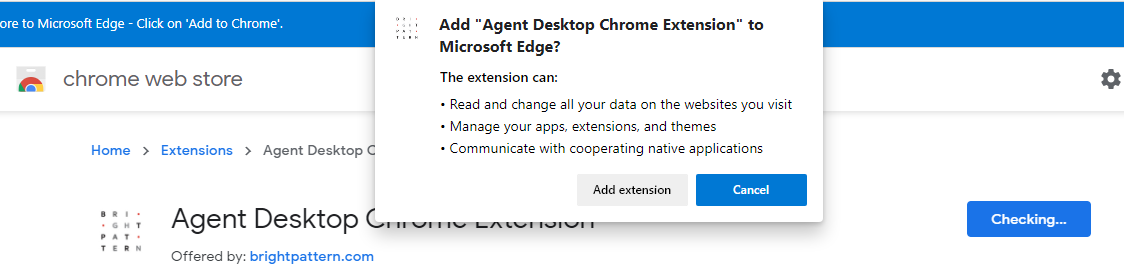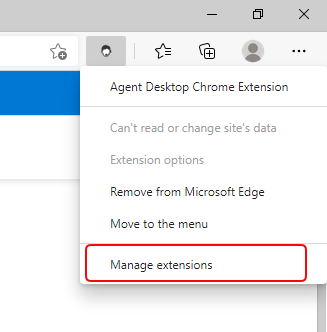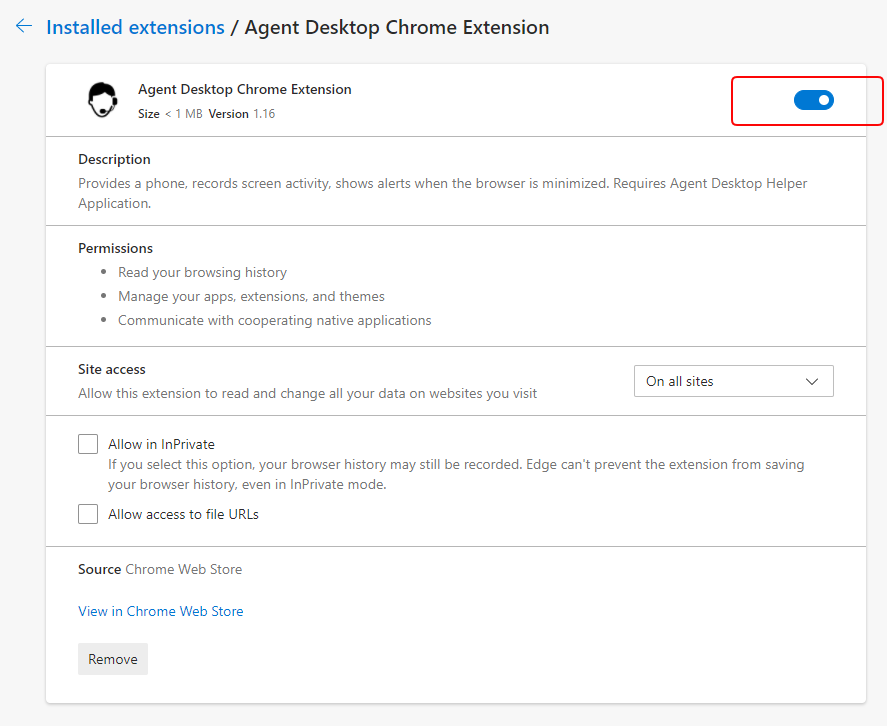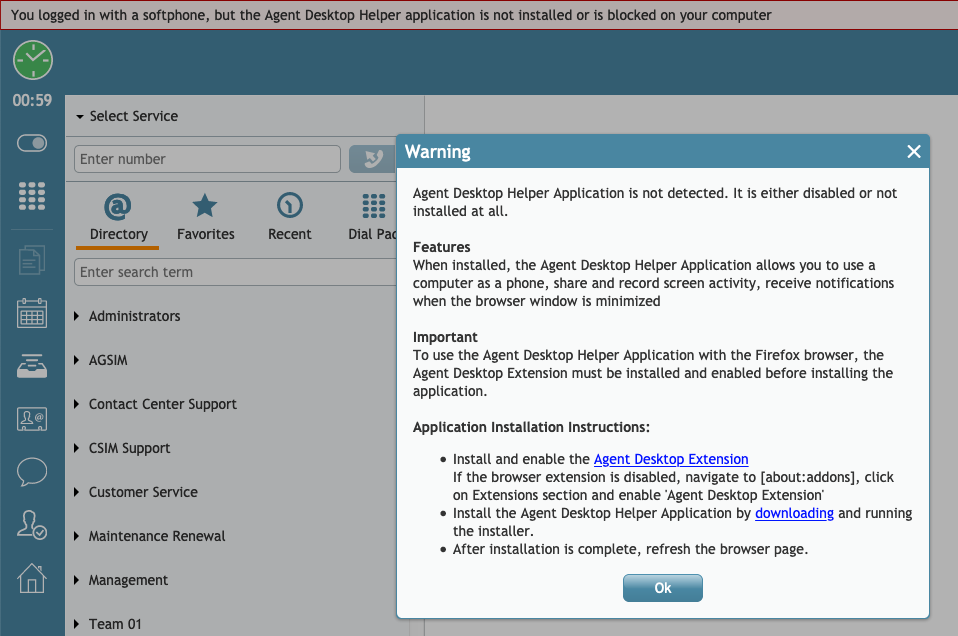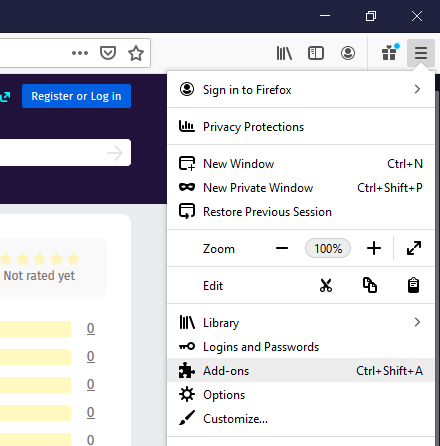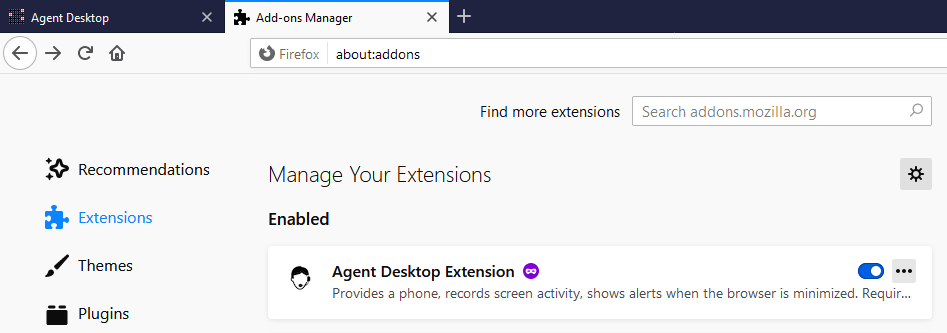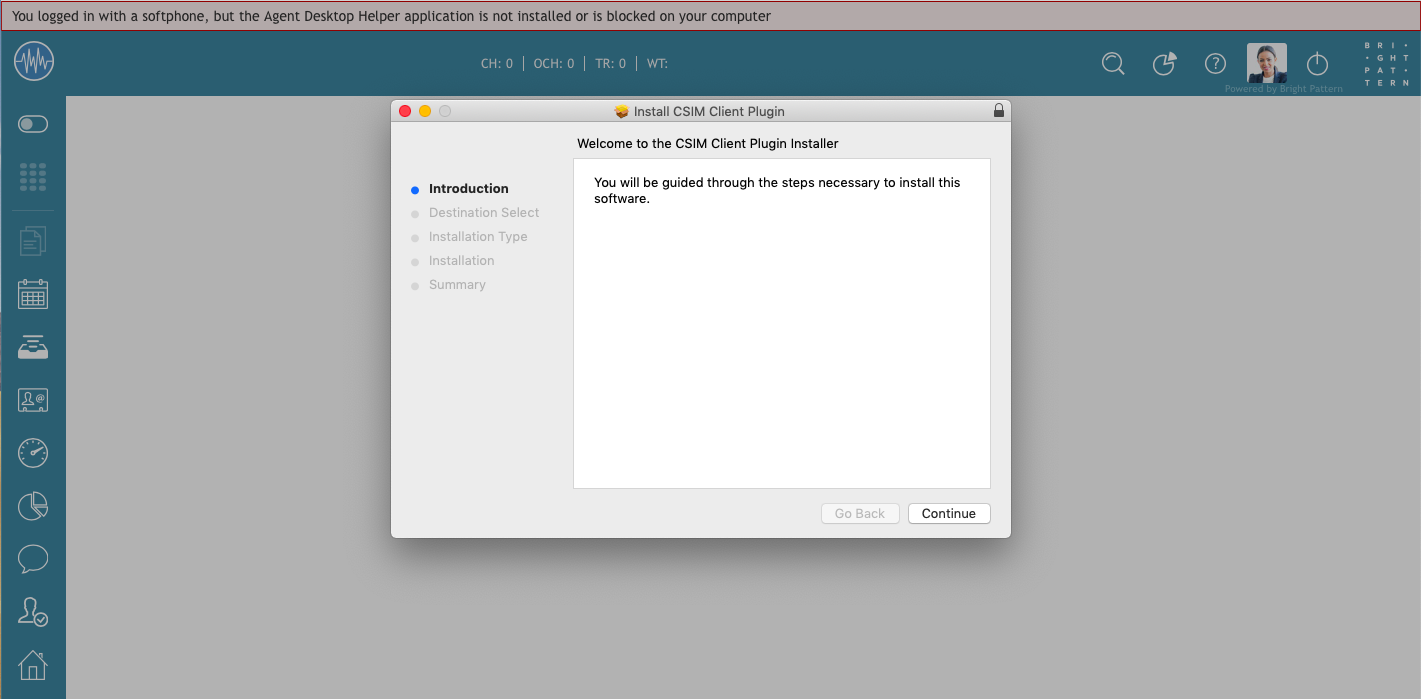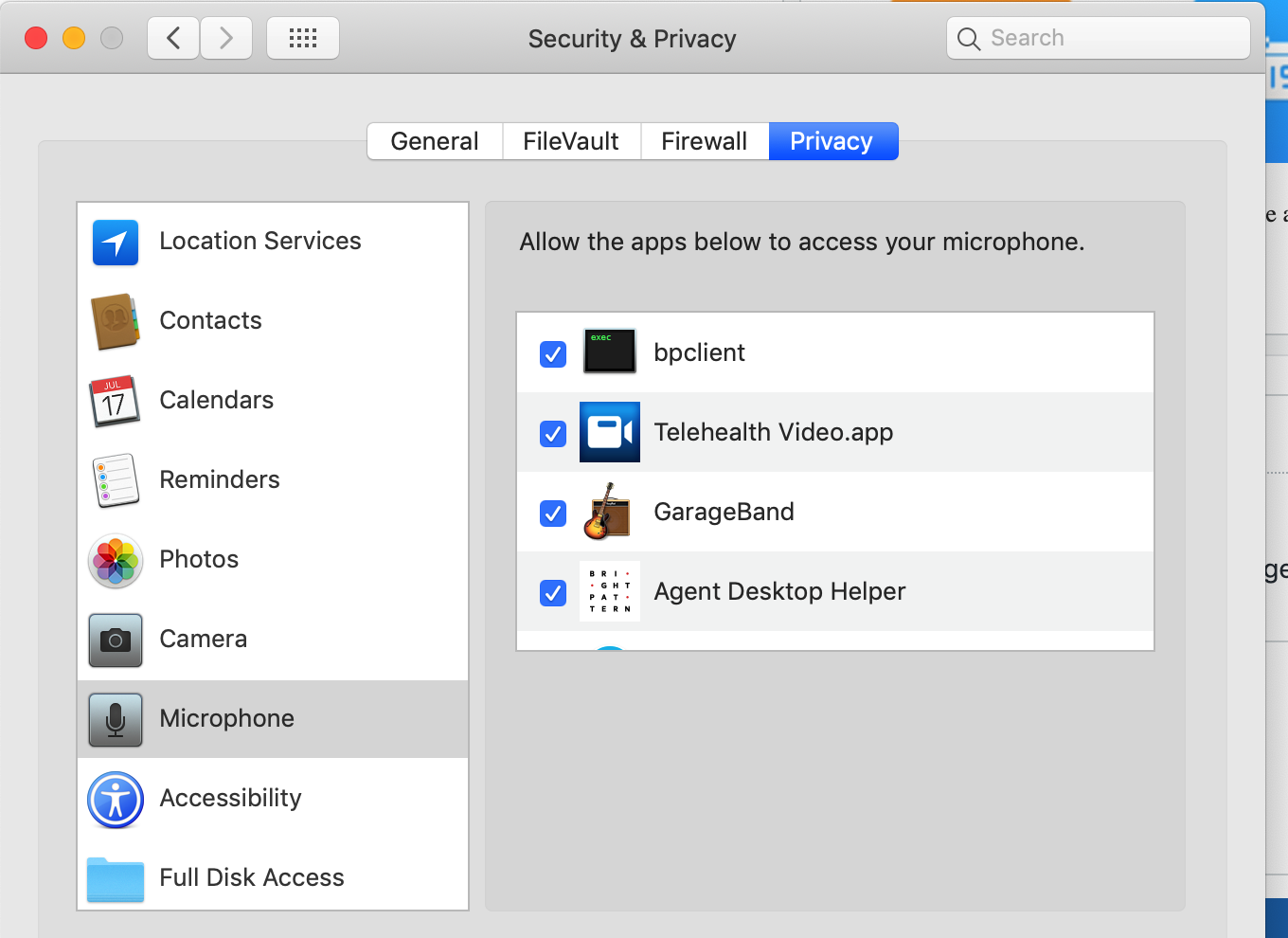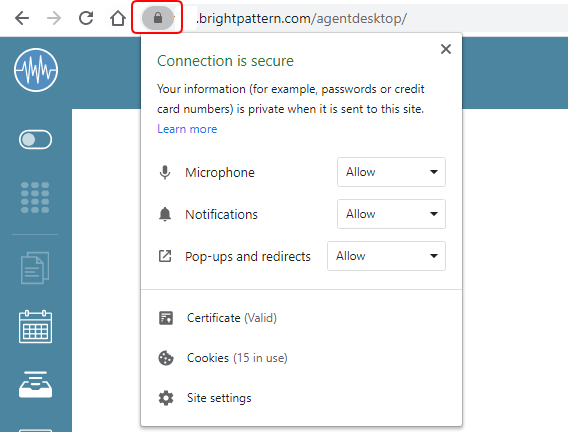تثبيت تطبيق الوكيل المساعد لسطح المكتب المساعد وتحديثه
تطبيق مساعد سطح مكتب الوكيل هو مكون برمجي يوفر العديد من الوظائف لتطبيق سطح مكتب الوكيل، مثل الهاتف اللين والظهور على الشاشة والتسجيل والإشارة إلى تغييرات جهاز الصوت والتنبيهات على جميع الأجهزة الصوتية وتسجيل الشاشة ومراقبتها ومراقبة جودة الصوت.
من وقتٍ لآخر، قد يطلب منك تطبيق Agent Desktop تثبيت تطبيق Agent Desktop Helper على حاسوبك أو تمكينه في متصفح الويب الخاص بك. ستوجهك هذه المقالة خلال عملية تنزيل التطبيق وتثبيته وتمكينه على أي متصفح.
متى تحتاج إلى تطبيق مساعد سطح المكتب الوكيل؟
قد تتم مطالبتك برسالة تحذير لتنزيل وتثبيت تطبيق مساعد سطح مكتب الوكيل عندما...
- تسجيل الدخول إلى "سطح مكتب الوكيل" لأول مرة.
- لم يتم تثبيت تطبيق مساعد سطح المكتب الوكيل على الكمبيوتر الخاص بك.
- تم تحديث Agent Desktop، مما يتطلب إصداراً أعلى من تطبيق Agent Desktop Helper.
- تم حظر التطبيق بواسطة مستعرض الويب الخاص بك.
- لم يتم تمكين ملحق المستعرض.
- تشير رسالة خطأ إلى أن هاتف SIP قد فقد الاتصال بالنظام.
- تشير رسالة خطأ إلى أنك قمت بتسجيل الدخول باستخدام هاتف مرن، ولكن تطبيق Agent Desktop Helper غير مثبت أو تم حظره بواسطة الكمبيوتر.
تحتوي الرسالة التحذيرية مثل الرسالة الموضحة على تعليمات لتثبيت وتمكين مكون تطبيق مساعد سطح المكتب الوكيل على الكمبيوتر الخاص بك. يعتمد النص الدقيق للرسالة وإجراءاتك على المتصفح الذي تستخدمه.
كيفية تمكين التطبيق للمتصفحات المختلفة
تطبيق Agent Desktop Helper مدعوم على Google Chrome و Microsoft Edge و Mozilla Firefox و Safari و Microsoft Internet Explorer. قد تحتاج إلى تمكين بعض ملحقات المتصفح أو إعدادات أخرى بحسب المتصفح الذي تستخدمه.
كروم
يتم تمكين تطبيق الوكيل المساعد لسطح المكتب لمتصفح كروم باستخدام ملحق يسمى ملحق كروم لسطح المكتب الوكيل.
كيفية تمكين الامتداد لمتصفح كروم
- عند المطالبة برسالة التحذير، اتبع التعليمات لتنزيل تطبيق مساعد سطح المكتب الوكيل وتثبيته (Mac: bpclient_mac.pkg، Windows: BPClientSetup.exe).
- بعد اكتمال التثبيت، انتقل إلى متجر كروم الإلكتروني وانقر فوق إضافة إلى كروم للحصول على ملحق كروم لسطح المكتب الوكيل.
- ثم انقر فوق إضافة ملحق.
- انتقل إلى الإعدادات > الامتدادات (أو اكتب "chrome://extensions/" في شريط عنوان المتصفح)، وابحث عن امتداد كروم لسطح المكتب العميل واضبط شريط التمرير على تشغيل. سيؤدي القيام بذلك إلى تمكين الامتداد لمتصفح كروم. عندما يكون شريط التمرير باللون الرمادي، فهذا يعني أن الامتداد غير مفعّل. عندما يكون شريط التمرير باللون الأزرق، يتم تمكينه.
- بدلاً من ذلك، يمكنك تمكين الامتداد بالنقر على التفاصيل وتعيين شريط التمرير إلى تشغيل. الإعدادات الأخرى في التفاصيل اختيارية.
- ارجع إلى تطبيق Agent Desktop وقم بتحديث الصفحة. يمكنك الآن البدء في استخدامه.
الحافة
يمكن الآن تنزيل تطبيق Agent Desktop Helper لسطح المكتب لـ Edge مباشرةً من متجر Microsoft. بالإضافة إلى ذلك، لا يزال بإمكانك استخدام الإضافة على Edge باستخدام ملحق Agent Desktop Chrome.
كيفية تمكين الامتداد لـ Edge
- عند المطالبة برسالة التحذير، اتبع التعليمات لتنزيل تطبيق مساعد سطح المكتب الوكيل وتثبيته (Windows: BPClClSetup.exe).
- بعد اكتمال التثبيت، انتقل إلى متجر كروم الإلكتروني وانقر فوق إضافة إلى كروم للحصول على ملحق كروم لسطح المكتب الوكيل. لاحظ أنه يمكن أيضًا تنزيل الامتداد مباشرةً من متجر Microsoft Edge.
- ثم انقر فوق إضافة امتداد.
- سترى بعد ذلك أيقونة الامتداد في شريط أدوات Edge. للتحقق من تمكين الامتداد ل Edge، انقر على الأيقونة ثم انقر على إدارة الامتدادات.
- اضبط شريط التمرير على تشغيل لتمكين الامتداد ل Edge. عندما يكون شريط التمرير باللون الأسود/الأبيض، لا يتم تمكين الامتداد. عندما يكون شريط التمرير باللون الأزرق، يتم تمكينه.
- ارجع إلى تطبيق Agent Desktop وقم بتحديث الصفحة. يمكنك الآن البدء في استخدامه.
فايرفوكس
يتم تمكين تطبيق الوكيل المساعد لسطح المكتب للإصدار 53 والإصدارات الأحدث من فايرفوكس من خلال استخدام ملحق يسمى ملحق الوكيل لسطح المكتب.
كيفية تمكين الإضافة لمتصفح فايرفوكس
- في Agent Desktop، ستتم مطالبتك برسالة تحذير.
- اتبع الإرشادات الواردة في الرسالة لتنزيل تطبيق مساعد سطح مكتب الوكيل (Mac: bpclient_mac.pkg، Windows: BPClSetup.exe) وتثبيت وتمكين ملحق سطح مكتب الوكيل:
- انقر فوق رابط التنزيل لتنزيل التطبيق.
- قم بتشغيل برنامج التثبيت، واتبع جميع التعليمات التي تظهر على الشاشة.
- انقر على رابط ملحق الوكيل لسطح المكتب في رسالة التحذير لتثبيت ملحق الوكيل لسطح المكتب. سيؤدي القيام بذلك إلى ظهور مربع حوار فايرفوكس مثل الموضح، يطلب منك السماح بتثبيت ملحق سطح المكتب الوكيل كوظيفة إضافية. انقر على متابعة التثبيت.
- انقر فوق رابط التنزيل لتنزيل التطبيق.
- تأكد من تمكين الإضافة في إضافات فايرفوكس. انتقل إلى قائمة فايرفوكس > الوظائف الإضافية (أو اكتب حول:الوظائف الإضافية في شريط عنوان المتصفح للوصول إلى الإضافة).
- يجب أن تظهر إضافة الوكيل لسطح المكتب على أنها مفعّلة، ويجب أن يكون شريط التمرير على تشغيل. عندما يكون شريط التمرير باللون الرمادي، فهذا يعني أن الامتداد غير مفعّل. عندما يكون شريط التمرير باللون الأزرق، يكون ممكّنًا.
- إذا نقرت على ملحق Agent Desktop، يمكنك عرض الإعدادات الأخرى للملحق وتغييرها. هذه الإعدادات اختيارية.
- يمكنك الآن العودة إلى تطبيق Agent Desktop. قم بتحديث الصفحة لبدء استخدامه.
إنترنت إكسبلورر
لا يتطلب إنترنت إكسبلورر ملحقاً، ولكن إذا كنت تستخدم إنترنت إكسبلورر 11 أو أعلى، فيجب تعطيل الوضع المحمي المحسّن في المتصفح لكي تظهر جميع سجلات تطبيق سطح المكتب العميل في نفس المجلد (على سبيل المثال، "C:\Users\<UserName>\AppData\Local\Temp\logs").
توفر السجلات معلومات حول ما حدث في التطبيق أثناء تسجيل الدخول. إن وجود السجلات مهم لأنك قد تحتاج إلى تقديمها للمشرف أو المسؤول إذا احتجت في أي وقت إلى مساعدة في استكشاف الأخطاء وإصلاحها.
كيفية تعطيل الوضع المحمي المحسّن
- في تطبيق المتصفح، انقر فوق أدوات (Alt+X) وحدد خيارات الإنترنت.
- انقر على علامة التبويب الأمان، وقم بإلغاء تحديد خانة الاختيار تمكين الوضع المحمي المحسّن.
- انقر فوق موافق.
سفاري
يتم تمكين تطبيق الوكيل المساعد لسطح المكتب لسفاري 10 و11 و12 على نظام التشغيل Mac OS X 10.12 (Sierra) والإصدارات الأحدث من خلال استخدام امتداد، والذي يتم تجميعه في مثبت تطبيق الوكيل المساعد لسطح المكتب(bpclient_mac.pkg). سيكتشف المثبّت إصدار نظام OS X الذي يعمل عليه نظامك وسيقوم بتثبيت الإضافة فقط إذا لزم الأمر.
كيفية تمكين التطبيق لسفاري
- عند المطالبة برسالة التحذير، اتبع التعليمات لتنزيل تطبيق مساعد سطح المكتب الوكيل(bpclient_mac.pkg).
- اتبع التعليمات لتثبيت "البرنامج المساعد CSIM Client Plugin."
- بعد اكتمال التثبيت، قم بتحديث صفحة الويب "Agent Desktop". يمكنك الآن البدء في استخدامه.
إعدادات أمان/خصوصية نظام التشغيل Mac
إذا كنت تستخدم جهاز Mac، لاحظ أنك قد تضطر إلى تحديث إعدادات الأمان/الخصوصية، بالإضافة إلى جميع الخطوات المذكورة أعلاه لتثبيت/تحديث تطبيق مساعد سطح المكتب الوكيل على مختلف المتصفحات.
في إعدادات الخصوصية الخاصة بك، اسمح لكل من تطبيقي "مساعد سطح المكتب الوكيل" و "bpclient" باستخدام الميكروفون. هذه الخطوة مطلوبة، بغض النظر عن متصفح الويب الذي تقوم بتشغيله.
تحديثات أخرى
من وقت لآخر، قد يلزم تحديث تطبيق مساعد سطح المكتب الوكيل لدعم وظائف النظام الجديدة. عندما يتوفر إصدار جديد من هذا المكون، قد تظهر لك رسالة تحذير مشابهة للرسالة الموضحة أعلاه تطالبك بالترقية. اتبع الإرشادات الواردة في الرسالة لتحديث وتمكين مكون "تطبيق مساعد سطح المكتب الوكيل" على الكمبيوتر الخاص بك.
استكشاف الأخطاء وإصلاحها
يصف هذا القسم بعض المشاكل الشائعة التي قد تواجهها وما يجب عليك فعله.
الاتصال بتطبيق مساعد سطح المكتب الوكيل من خلال منفذ ديناميكي
يمكن أن يكون الاتصال بتطبيق ADHelper من خلال منفذ ديناميكي مفيداً لمستخدمي Citrix من خلال تقليل مشاكل الاتصال. يكون المنفذ فريداً لكل مثيل لتطبيق ADHelper.
لقد قمت للتو بتثبيت تطبيق Agent Desktop Helper Helper ولكن ما زلت أتلقى رسالة التحذير في Agent Desktop.
ما قد يعنيه هذا:
- قد يكون التثبيت غير مكتمل. تحقق من تثبيت التطبيق على جهاز الكمبيوتر الخاص بك.
- قد تحتاج إلى تحديث الصفحة مرة أخرى. إذا استمرت رسالة التحذير في الظهور بعد ذلك، فأغلق المتصفح وأعد فتحه وارجع إلى سطح مكتب العميل.
- إذا كان متصفحك يتطلب امتداداً، فقد يكون معطلاً. انتقل إلى إعدادات الامتداد وتأكد من تمكين الامتداد أو ضبطه على تشغيل.
- قد يكون متصفحك يحظر التطبيق أو الصفحة أو النوافذ المنبثقة على الصفحة. حاول النقر على أيقونة القفل في شريط العناوين، وتأكد من ضبط جميع الخيارات على السماح.
تظهر رسالة تفيد بوجود مشكلة في الشبكة تعطل جهاز هاتفك.
ما قد يعنيه ذلك:
- قد تكون إعادة تشغيل سطح مكتب الوكيل مطلوبة. قم بتسجيل الخروج من سطح مكتب الوكيل، وقم بتسجيل الدخول مرة أخرى.
- قد تكون فقدت الاتصال بالإنترنت. تحقق من اتصالك بالإنترنت وقم بتحديث الصفحة.
- إذا قمت بإجراء تغييرات على جهاز الهاتففأنت بحاجة إلى تسجيل الخروج من سطح مكتب الوكيل وتسجيل الدخول مرة أخرى حتى تدخل هذه التغييرات حيز التنفيذ.
تظهر رسالة تقول لقد قمت بتسجيل الدخول باستخدام هاتف مرن، ولكن تطبيق مساعد سطح المكتب الوكيل غير مثبت أو تم حظره بواسطة جهاز الكمبيوتر الخاص بك.
ما قد يعنيه ذلك:
- إذا كان متصفحك يتطلب امتداداً، فقد يكون معطلاً. انتقل إلى إعدادات الامتداد وتأكد من تمكين الامتداد أو ضبطه على تشغيل.
- قد يكون متصفحك يحظر التطبيق أو الصفحة أو النوافذ المنبثقة على الصفحة. حاول النقر على أيقونة القفل في شريط العناوين، وتأكد من ضبط جميع الخيارات على السماح.
- قد يكون برنامج مكافحة الفيروسات الذي يعمل على حاسوبك يحظر التطبيق. عادة، في هذه الحالة، ستظهر لك رسالة تحذير تطلب منك إما إلغاء أو تأكيد التحميل/التثبيت. اختر خيار التأكيد/السماح/المتابعة لمتابعة التثبيت/الترقية.
لا شيء من هذا يساعدني.
اتصل بمشرفك و/أو مزود الخدمة لطلب المساعدة.